Замена ресурсов
Для того чтобы перераспределять трудозатраты между ресурсами, откроем представление Resource Usage (Использование ресурсов). Работать в нем мы будем для того, чтобы при изменении трудозатрат ресурсов видеть строку Remaining Availability (Оставшаяся доступность), добавленную на диаграмму через диалоговое окно настройки стилей подробных данных (см. раздел "Выбор типа отображаемой на графике информации и ее форматирование").
Однако работать в стандартном представлении будет не очень удобно, поскольку оставшаяся доступность отображается в строке сводной информации о ресурсе, а редактировать трудозатраты мы будем в строке назначения, расположенной намного ниже строки со сводной информацией. Поэтому для удобства, чтобы не приходилось постоянно прокручивать экран вверх и вниз, оставим в таблице рядом с диаграммой только суммарные строки нужных нам ресурсов и строки с информацией о назначении на задачу Техническое редактирование.
Чтобы отобрать строки таким образом, добавим в таблицу столбец Flag1 (Флаг1). По умолчанию в каждой его строке проставлено значение No (Нет). Теперь поменяем это значение на Yes (Да) у тех строк, которые мы хотим оставить на экране, и включим автофильтр (см. раздел "Автофильтр" урока 4). Затем с помощью автофильтра для столбца Flag1 (Флаг1) выберем только те строки, в которых значение поля равняется Yes (Да). В созданном представлении (рис. 14.28, файл 13.mpp) вся нужная нам информация находится рядом, и можно редактировать трудозатраты ресурса без риска случайно превысить его доступность, поскольку данные об оставшейся доступности отображаются на строку выше той, где мы будем осуществлять редактирование.
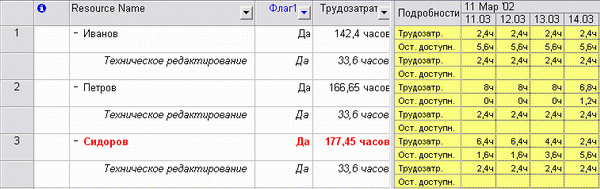
Рис. 14.28. Применив настраиваемое поле и автофильтр, мы создали удобное представление для изменения данных о трудозатратах
После распределения трудозатрат Иванова его загрузка и загрузка Петрова полностью выровняются (рис. 14.29, файл 14.mрр). Загрузка Сидорова хотя в целом и превышает доступность, но уже выровнена в интервале с 11 по 15 марта.
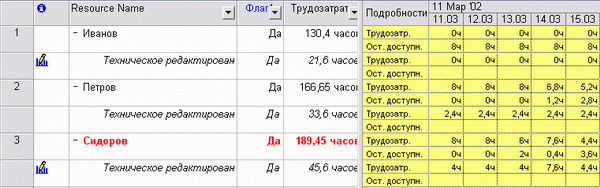
Рис. 14.29. Загрузка ресурсов с 11 по 15 марта выровнена
Замена ресурсов может быть еще более простым процессом, если вы хотите не частично перенести трудозатраты с одного ресурса на другой, а полностью заменить одно назначение на задачу другим. Например, в нашем проекте задействован ресурс Сергеева с общей доступностью 50%. Естественно, что назначение ее на задачу Обработка текста и иллюстраций с загрузкой в 100% привело к превышению загрузки. Поскольку уменьшение загрузки ресурса приведет к увеличению длительности этой задачи (так как это задача типа Fixed Work (Фиксированные трудозатраты)), то для выравнивания загрузки Сергеевой ее нужно заменить другим ресурсом.
— Регулярная проверка качества ссылок по более чем 100 показателям и ежедневный пересчет показателей качества проекта.
— Все известные форматы ссылок: арендные ссылки, вечные ссылки, публикации (упоминания, мнения, отзывы, статьи, пресс-релизы).
— SeoHammer покажет, где рост или падение, а также запросы, на которые нужно обратить внимание.
SeoHammer еще предоставляет технологию Буст, она ускоряет продвижение в десятки раз, а первые результаты появляются уже в течение первых 7 дней. Зарегистрироваться и Начать продвижение
Для этого откроем диалоговое окно назначения ресурсов для задачи Обработка текста и иллюстраций и с помощью фильтрации по группе Верстальщик отберем ресурсы, способные заменить Сергееву. Кроме того, поскольку трудозатраты на задачу составляют 110 часов, добавим фильтрацию и по доступности ресурса.
В результате (рис. 14.30, файл 1бmрр) в список ресурсов попадает только ресурс Тарасова, которым мы и заменим Сергееву. Для этого выделим курсором ячейку Сергеева и нажмем кнопку Replace (Заменить). В открывшемся диалоговом окне Replace Resource (Замена ресурса) нужно выбрать ресурс, назначаемый на место заменяемого, и указать, на сколько единиц он выделяется (рис. 14.31). После нажатия кнопки ОК будет выполнена замена ресурса.
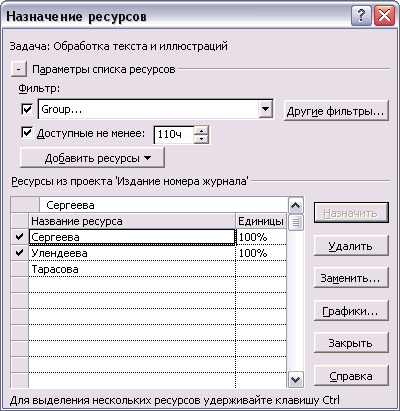
Рис. 14.30. Подбираем возможную замену ресурсу Сергеева
